Was im neuen Windows 10-Einstellungsmenü auffallend fehlt, ist das System-Image-Sicherungsprogramm. Eine System-Image-Sicherung ist im Grunde eine exakte Kopie ("Image") eines Laufwerks. Mit anderen Worten: Sie können ein System-Image verwenden, um Ihren Computer, die Einstellungen und alle anderen Komponenten bei einem Systemausfall vollständig wiederherzustellen.
Microsoft hat das System-Image-Dienstprogramm in Windows 7 eingeführt und dann versucht, es in Windows 8 und Windows 8.1 auszublenden. Es ist immer noch in der technischen Vorschau von Windows 10 versteckt, aber im Abschnitt "Wiederherstellen" der Registerkarte "Aktualisieren und Wiederherstellen" werden Systemabbilder erwähnt (unter "Erweiterter Start"). Ich hoffe, dass das Systemabbilddienstprogramm eine Sicherungsoption bleibt, wenn Windows 10 offiziell gestartet wird .

", " modalTemplate ":" {{content}} ", " setContentOnInit ": false} '>
Im Moment können Sie in Windows 10 ein Systemabbild erstellen:
1. Öffnen Sie die Systemsteuerung und gehen Sie zum Dateiverlauf.

", " modalTemplate ":" {{content}} ", " setContentOnInit ": false} '>
2. Am unteren Rand des linken Bereichs sollten Sie einen Link zur System-Image-Sicherung unter "Siehe auch" sehen. Klicken Sie auf diesen Link.

", " modalTemplate ":" {{content}} ", " setContentOnInit ": false} '>
3. Das System Image Backup-Dienstprogramm wird geöffnet. Wählen Sie einen Ort zum Speichern der System-Image-Sicherung (auf einer Festplatte, auf einer oder mehreren DVDs oder an einem Netzwerkspeicherort) und klicken Sie auf Weiter . Bestätigen Sie Ihre Einstellungen und klicken Sie auf Sicherung starten .

", " modalTemplate ":" {{content}} ", " setContentOnInit ": false} '>
Um Ihr System-Image zur Wiederherstellung Ihres PCs zu verwenden, öffnen Sie das neue Windows 10 Settings-Menü und gehen Sie zu Update & Recovery . Suchen Sie unter Wiederherstellung den Abschnitt für den erweiterten Start und klicken Sie auf Jetzt neu starten . Wechseln Sie nach dem Neustart Ihres PCs zu Fehlerbehebung, Erweiterte Optionen, und wählen Sie dann System-Image-Wiederherstellung .

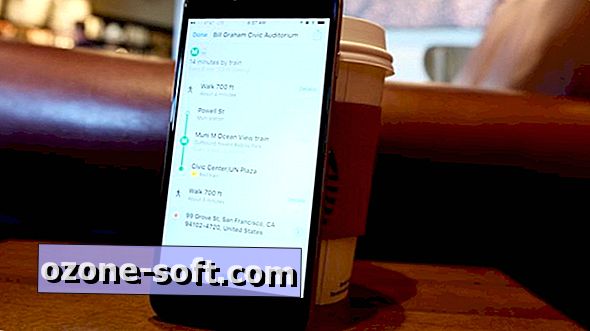

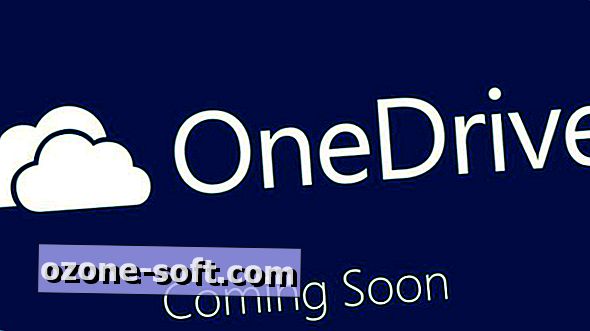









Lassen Sie Ihren Kommentar